
“Audible'ı CD'ye yazmak mümkün mü?”
Kaliteli ve çok sayıda sesli kitap (farklı türlerde ve farklı sanatçılar tarafından) sunan en iyi platformlardan biri Duyulabilir. Bu nedenle, sesli kitap akışı söz konusu olduğunda, bazı kullanıcılar bu uygulamayı diğerleri arasında seçme eğilimindedir.
Ancak uygulamadaki sesli kitapların AA veya AAX dosya formatında olduğu Audible aboneleri tarafından dikkate alınmalı ve bilinmelidir. Bahsi geçen formatlardaki sesli kitap dosyaları Dijital Haklar Yönetimi Koruma politikası kapsamında korunmaktadır. Bu kısıtlama ile dosyalar dönüştürülmediği veya Audible'ı CD'ye yazma gibi yöntemler yapılmadığı sürece herhangi bir cihaz veya medya oynatıcı üzerindeki dosyalara erişim mümkün olmayacaktır. Audible sesli kitaplarının artık çoğu cihazla uyumlu olduğu doğru olabilir. Ancak hâlâ var MP3 bu tür dosyaların akışını destekleyebilen oynatıcılar. Yeni bir cihaz veya Audible'a hazır bir cihaz almak yerine MP3 oynatıcınızda, önce Audible'ı CD'ye yazdırmayı deneyebilirsiniz.
Neyse ki, iTunes uygulaması bu yazma işlemine yardımcı olabilir. Aslında iTunes uygulaması, Audible'ı CD'ye yazma işlemini yapabilen (Audible tarafından) tek yetkili uygulamadır. Bu nedenle, iTunes uygulamasını kullanacaksanız, herhangi bir sorun veya zorluk olmaması gerekir.
iTunes uygulaması yazma işlemi için yetkilendirilmiş olsa da, her bir sesli kitabı yalnızca bir kez yazabileceğiniz unutulmamalıdır. Bu tek seferlik fırsat bir hata gösterdiyse, yazma işlemini tekrar yapamazsınız. Bunun nedeni, Sesli sesli kitapların sahip olduğu DRM şifrelemesidir. Ancak, Audible'ın müşteri desteğiyle iletişime geçmeyi deneyebilirsiniz. Ancak bu yükü üzerinizden kaldırmak için, iTunes uygulamasına ihtiyaç duymadan Audible'ı CD'ye nasıl yazdırabileceğinizi de paylaşacağız.
O zaman bu makalenin her bir bölümüne geçelim.
İçindekiler Kılavuzu Bölüm 1. Sesli Kitap iTunes ile CD'ye Nasıl Yazılır?Bölüm 2. Sesli Kitap iTunes Olmadan CD'ye Nasıl Yazılır? Bölüm 3. Özet
Audible'ı CD'ye yazmanın iyi yanı, PC'nize ek uygulamalar yüklemenize gerek olmamasıdır. Bu süreçte sadece iTunes uygulamasına ve tabii ki boş bir CD'ye ihtiyacınız var. iTunes uygulaması aracılığıyla tüm süreci burada kolaylıkla gerçekleştiriyoruz. Yazma işlemi sırasında herhangi bir sorunu önlemek için iTunes uygulamanızın en son sürüme güncellendiğinden de emin olmalısınız.
O zaman bu adımları takip edin.
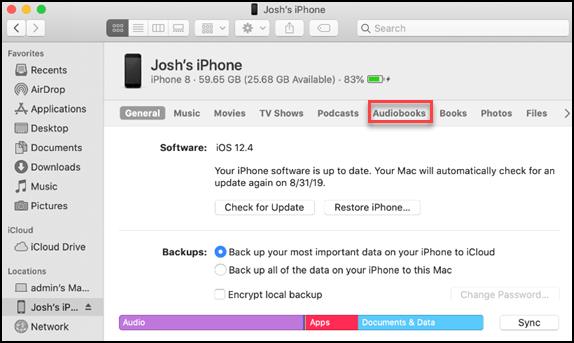
Aşama 1. Bilgisayarınızda iTunes uygulamasını açın. tarafından başlayacaksın Audible sesli kitaplarını iTunes'a ekleme “Sesli Kitaplarım” bölümünde. Devam etmek için “Dosya” düğmesini işaretleyin ve ardından görüntülenen seçeneklerden “Dosyayı Kitaplığa Ekle”yi seçin.
Adım 2. İşlenecek sesli kitapları seçin ve ardından üzerlerine sağ tıklayın. Seçenekler arasından “Çalma Listesine Ekle”yi seçin. Ardından, “Yeni Çalma Listesi” düğmesini seçin.
Aşama 3. Boş CD'nizi bilgisayarınızın CD sürücüsüne yerleştirin. Az önce oluşturduğunuz çalma listesine sağ tıklayın ve görüntülenen seçimden “Çalma Listesini Diske Yaz” seçeneğine tıklayın. Bir pop-up penceresi açılacaktır. Buradan ayarları özelleştirebilirsiniz. Yazma hızının 8x olarak ayarlanması ve disk formatının Ses CD'si olması önerilir.
Adım #4. Son olarak, Audible'dan CD'ye yazma işlemini başlatmak için "Yaz" düğmesine dokunmanız yeterlidir.
Not: Fazladan boş bir CD hazırlamanız önerilir. 80 dakikadan uzun sesli kitaplarınız varsa, iTunes uygulaması Audible'dan CD'ye yazma işlemini nihayet tamamlamak için sizden başka bir depolama alanı isteyebilir.
Ayrıca, iTunes uygulamasını kullanmak başka bir uygulama yüklemenize gerek olmadığı için çok uygun olsa bile, DRM korumalı Audible dosyasını yalnızca bir kez işleyebileceğini de unutmamalısınız. Daha önce de belirtildiği gibi, işlem sırasında bir hata oluşursa, kullanmadığınız sürece Audible to CD yazma işlemini ikinci kez yapamazsınız. DRM'siz sesli kitaplar ilk etapta.
Ancak endişelenmeyin, bu yazının ikinci bölümünde paylaşacağımız aracı her zaman deneyebilirsiniz. iTunes uygulamasını kullanırken belirtilen sınırlamayı kaldırmak için, bunun gibi uygulamalara geçiş yapmayı deneyebilirsiniz. DumpMedia Sesli Dönüştürücü. Bir sonraki bölümde bu uygulamayı daha ayrıntılı olarak tartışalım.
Audible'dan CD'ye yazma işleminde iTunes uygulamasını çeşitli sınırlamalarla kullandığınızı fark ederseniz endişelenmeyin. gibi uygulamalardan yardım almayı deneyebilirsiniz. DumpMedia Sesli Dönüştürücü.
İle DumpMedia Audible Converter, Audible dosyalarının DRM şifrelemesi konusunda endişelenecek bir şey yoktur. Dönüştürme işlemi sırasında bunu kolayca kaldırabilirsiniz. Ayrıca çeşitli çıktı formatlarını destekler, böylece kullanmaktan hoşlandığınız birini seçme seçeneğiniz vardır.
Ayrıca Audible dosyalarının işlenmesinden sonra bile çıktı dosyalarının yüksek kalitede olmasını ve kimlik etiketlerinin ve bölümlerin saklanmasını sağlar. Aynı zamanda iyi ve hızlı bir hızda çalışır, böylece dönüştürülen dosyaları yalnızca birkaç dakika sonra hazır hale getirebilirsiniz.
Burada Audible dosyalarını dönüştürmenin ne kadar kolay olduğuna dair bir genel bakış verilmiştir. DumpMedia Sesli Dönüştürücü.

Aşama 1. Kurulum söz konusu olduğunda gereksinimleri kontrol edin. DumpMedia PC'nizde Sesli Dönüştürücü. Tüm bunları tamamlayın ve ardından uygulamayı nihayet yüklemek için yükleyiciyi indirdiğinizden emin olun. Daha sonra açın ve ardından işlenmek üzere Audible dosyalarını yüklemeye başlayın. Bu uygulama, bir dizi Audible dosyasını tek seferde işleyebilir, böylece isterseniz çok sayıda içe aktarabilirsiniz.

Adım 2. Tüm sesli kitap dosyalarını içe aktardıktan sonra, artık çıktı formatını ve çıktı klasörünü uygun şekilde ayarlayabilirsiniz. Bahsedildiği gibi, uygulama tarafından desteklenen başka çıktı biçimleri vardır, böylece ihtiyaçlarınıza göre bunlardan birini seçebilirsiniz.

Adım # 3. DumpMedia Audible Converter, “Dönüştür” düğmesi (sayfanın alt kısmında yer alır) işaretlendikten sonra içe aktarılan Audible dosyalarının dönüştürülmesini işlemeye başlayacaktır. Eşzamanlı olarak, DRM kaldırma işlemi de yapılacaktır. Böylece, tüm süreçten sonra, dosyaların zaten DRM'siz olduğundan emin olabilirsiniz.
Sadece birkaç dakika içinde, dönüştürülen dosyalar daha önce belirlediğiniz klasörden (2. adımda) hazır olacaktır.
Artık dönüştürülen dosyaları indirdiğinize göre DumpMedia Audible Converter ile artık Audible to CD yazma işlemini gerçekleştirebilirsiniz. Audible'dan CD'ye yazma işlemini gerçekleştirmeyi deneyebileceğiniz pek çok yol var. Yazının bu bölümünde bu yollardan ikisini paylaşacağız.
Sen kullanabilirsiniz sizin WinAudible'ı CD'ye yazma işlemini yapmak için dows Media Player'ı kullanın. İşte izlemeniz gerekenler.
PC'nizde açın Windows Media Player uygulamasını açın ve yeni bir çalma listesi oluşturarak başlayın (bunu yapmak için “Çalma Listesi” seçeneğini işaretleyin). Bunu tamamladıktan sonra, Audible kitaplarını işlemek için sürükleyip bırakmanız yeterlidir.
Yükleme işlemini tamamladıktan sonra, ekranın hemen üst kısmında bulunan "Yaz" düğmesine dokunun. Şimdi sesli kitapları sürükleyip bırakmanız gerekiyor WinDows Media Player kütüphanesini arayüzde kolayca göreceğiniz “Yazma Listesi” bölümüne taşıyın.
Yazma panelinde bu “Menü” düğmesi var, bunu işaretleyin. Seçeneklerden “Audio CD”yi seçin ve ardından “Yazmayı Başlat” butonuna tıklayarak devam edin. Bu daha sonra Audible to CD yazma işlemini yapacak ve ardından CD diskiniz otomatik olarak çıkarılacaktır.
Ayrıca kullanabilirsiniz VLC Media Player Audible'dan CD'ye yazma işleminde. İşte izlemeniz gereken adımlar.
Adım #1. VLC Media Player'ı çalıştırın ve aynı şekilde WinDows Media Player'ı açın, yeni bir çalma listesi oluşturun ve ardından dönüştürülen Audible dosyalarını içine sürükleyip bırakın.
Adım 2. Bunları yeni oynatma listesine ekledikten sonra, “Medya” düğmesini işaretleyin ve ardından “Dönüştür/Kaydet” seçeneğini seçin. Ardından, “Disc” düğmesine dokunun ve boş CD'nin PC'nizin DVD sürücüsüne takılı olduğundan emin olun.
Aşama 3. Boş CD algılandığında, “Ses CD'si ve Göz At” düğmesini işaretleyin. Yerleştirilen CD'yi seçin ve “Dönüştür/Kaydet” düğmesine dokunun. “Dönüştür” ekranını gördüğünüzde artık “Gözat” butonuna tıklayarak Sesli kitapları kaydedeceğiniz konumu seçebilirsiniz. Yazmaya başlamak için, "Dönüştür/Kaydet" düğmesine tekrar dokunmanız yeterlidir.
Audible to CD yazma işlemi sırasında iTunes uygulamasını kullanmayı denemek iyi olabilir. Ancak, yol boyunca sınırlamalarla karşılaşacağınızı unutmayın. Bunun gibi profesyonel uygulamaları kullanmayı denemek her zaman en iyisidir. DumpMedia Sesli Dönüştürücü mükemmel çıktı sonuçları sağlamak için!
